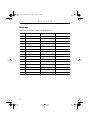Samsung 150T Manuel utilisateur
- Catégorie
- Téléviseurs
- Taper
- Manuel utilisateur

SyncMaster 150T
Double Interface(Analogique/Numérique)
Moniteur TFT-LCD
Manuel
de l’utilisateur
150T-F-CO-1 Page i Wednesday, December 20, 2000 10:22 AM

1
Français
Table des matières
Consignes de sécurité . . . . . . . . . . . . . . . . . . . . . . . . . . . . . . . . . . . . . . . . . . . . . . . . . . . . . . . . . . . . . . . 2
Déballage du moniteur . . . . . . . . . . . . . . . . . . . . . . . . . . . . . . . . . . . . . . . . . . . . . . . . . . . . . . . . . . . . . . . 3
Installation de votre moniteur . . . . . . . . . . . . . . . . . . . . . . . . . . . . . . . . . . . . . . . . . . . . . . . . . . . . . . . . . 4
Installation d’un poste de travail ergonomique . . . . . . . . . . . . . . . . . . . . . . . . . . . . . . . . . . . . . . . . 4
Emplacement du moniteur . . . . . . . . . . . . . . . . . . . . . . . . . . . . . . . . . . . . . . . . . . . . . . . . . . . . . 4
Hauteur du poste de travail . . . . . . . . . . . . . . . . . . . . . . . . . . . . . . . . . . . . . . . . . . . . . . . . . . . . 4
Angle visuel . . . . . . . . . . . . . . . . . . . . . . . . . . . . . . . . . . . . . . . . . . . . . . . . . . . . . . . . . . . . . . . . 4
Rainure de sécurité Kensington . . . . . . . . . . . . . . . . . . . . . . . . . . . . . . . . . . . . . . . . . . . . . . . . . . . . 4
Raccordement de votre moniteur LCD . . . . . . . . . . . . . . . . . . . . . . . . . . . . . . . . . . . . . . . . . . . . . . . 5
Raccordement de votre moniteur LCD multimédia . . . . . . . . . . . . . . . . . . . . . . . . . . . . . . . . . . . . 7
Prêt-à-brancher . . . . . . . . . . . . . . . . . . . . . . . . . . . . . . . . . . . . . . . . . . . . . . . . . . . . . . . . . . . . . . . . . 8
Installation du pilote vidéo . . . . . . . . . . . . . . . . . . . . . . . . . . . . . . . . . . . . . . . . . . . . . . . . . . . . . . . . 8
Windows
®
98 . . . . . . . . . . . . . . . . . . . . . . . . . . . . . . . . . . . . . . . . . . . . . . . . . . . . . . . . . . . . . . 8
Windows
®
95 . . . . . . . . . . . . . . . . . . . . . . . . . . . . . . . . . . . . . . . . . . . . . . . . . . . . . . . . . . . . . . 9
Fonction Autotest (STFC) . . . . . . . . . . . . . . . . . . . . . . . . . . . . . . . . . . . . . . . . . . . . . . . . . . . . . . . . . 9
Obtenir de l’aide . . . . . . . . . . . . . . . . . . . . . . . . . . . . . . . . . . . . . . . . . . . . . . . . . . . . . . . . . . . . . . . 10
Temps de préchauffage . . . . . . . . . . . . . . . . . . . . . . . . . . . . . . . . . . . . . . . . . . . . . . . . . . . . . . . . . . 10
Réglage de vorte moniteur LCD. . . . . . . . . . . . . . . . . . . . . . . . . . . . . . . . . . . . . . . . . . . . . . . . . . . . . . . . 11
Commandes utilisateur. . . . . . . . . . . . . . . . . . . . . . . . . . . . . . . . . . . . . . . . . . . . . . . . . . . . . . . . . . . 11
Enregistrement automatique . . . . . . . . . . . . . . . . . . . . . . . . . . . . . . . . . . . . . . . . . . . . . . . . . . . . . . 12
Fonctions Accès direct . . . . . . . . . . . . . . . . . . . . . . . . . . . . . . . . . . . . . . . . . . . . . . . . . . . . . . . . . . . 12
Réglage auto . . . . . . . . . . . . . . . . . . . . . . . . . . . . . . . . . . . . . . . . . . . . . . . . . . . . . . . . . . . . . . 12
Luminosité . . . . . . . . . . . . . . . . . . . . . . . . . . . . . . . . . . . . . . . . . . . . . . . . . . . . . . . . . . . . . . . . 13
Verrouillage/déverrouillage OSD . . . . . . . . . . . . . . . . . . . . . . . . . . . . . . . . . . . . . . . . . . . . . . 13
Affichage sur Ecran (OSD) . . . . . . . . . . . . . . . . . . . . . . . . . . . . . . . . . . . . . . . . . . . . . . . . . . . . . . . 13
Accès au Système de menus . . . . . . . . . . . . . . . . . . . . . . . . . . . . . . . . . . . . . . . . . . . . . . . . . . 14
Fonctions et réglages OSD . . . . . . . . . . . . . . . . . . . . . . . . . . . . . . . . . . . . . . . . . . . . . . . . . . . 14
Commandes audio . . . . . . . . . . . . . . . . . . . . . . . . . . . . . . . . . . . . . . . . . . . . . . . . . . . . . . . . . . . . . 19
Annexe . . . . . . . . . . . . . . . . . . . . . . . . . . . . . . . . . . . . . . . . . . . . . . . . . . . . . . . . . . . . . . . . . . . . . . . . . . 20
PowerSaver . . . . . . . . . . . . . . . . . . . . . . . . . . . . . . . . . . . . . . . . . . . . . . . . . . . . . . . . . . . . . . . . . . . 20
Dépannage . . . . . . . . . . . . . . . . . . . . . . . . . . . . . . . . . . . . . . . . . . . . . . . . . . . . . . . . . . . . . . . . . . . . 21
Caractéristiques techniques . . . . . . . . . . . . . . . . . . . . . . . . . . . . . . . . . . . . . . . . . . . . . . . . . . . . . . 25
Brochage . . . . . . . . . . . . . . . . . . . . . . . . . . . . . . . . . . . . . . . . . . . . . . . . . . . . . . . . . . . . . . . . . . . . 26
Modes d’affichage . . . . . . . . . . . . . . . . . . . . . . . . . . . . . . . . . . . . . . . . . . . . . . . . . . . . . . . . . . . . 28
Remplacement du support . . . . . . . . . . . . . . . . . . . . . . . . . . . . . . . . . . . . . . . . . . . . . . . . . . . . . . . 29
Retrait du support . . . . . . . . . . . . . . . . . . . . . . . . . . . . . . . . . . . . . . . . . . . . . . . . . . . . . . . . . . 29
Monter la base . . . . . . . . . . . . . . . . . . . . . . . . . . . . . . . . . . . . . . . . . . . . . . . . . . . . . . . . . . . . . 30
Entretien de votre moniteur LCD . . . . . . . . . . . . . . . . . . . . . . . . . . . . . . . . . . . . . . . . . . . . . . . . . . . 30
150T-Ftoc Page 1 Wednesday, December 20, 2000 10:30 AM

2
Consignes de sécurité
1
Vérifiez si le voltage indiqué sur l’adaptateur correspond à celui du réseau électrique local
avant de brancher le cordon d’alimentation sur la prise de l’adaptateur.
2
N’introduisez jamais d’objets métalliques dans les ouvertures du coffret du LCD sous peine
de provoquer une décharge électrique.
3
Ne touchez jamais l’intérieur du LCD, afin d’éviter tout risque d’électrocution. Seul un tech-
nicien qualifié est habilité à ouvrir le boîtier du moniteur à écran plat.
4
N’utilisez jamais le LCD lorsque le cordon d’alimentation est endommagé. Ne laissez rien
reposer sur ce dernier et maintenez-le éloigné des voies de passage.
5
Prenez garde de ne pas tirer sur le cordon mais sur l’embout en débranchant le LCD d’une
prise de courant.
6
Le boîtier du LCD est muni d’orifices d’aération. Pour éviter tout risque de surchauffe, ces
orifices ne doivent être ni couverts, ni obstrués. Eviter également d’utiliser le LCD sur un
lit, un canapé, une moquette ou toute autre surface insuffisamment ferme qui risque de
bloquer les orifices d’aération situés au-dessous du moniteur. Prévoyez une aération suff-
isante si le LCD est installé dans une bibliothèque ou autre espace confiné.
7
Installez le LCD dans un endroit peu humide et non poussiéreux.
8
N’exposez pas le LCD à la pluie et ne l’utilisez pas près d’une source d’eau (dans une cui-
sine, près d’une piscine, etc.). Si le LCD venait à être mouillé accidentellement,
débranchez-le et contactez immédiatement un revendeur agréé. Débranchez le LCD avant
de le nettoyer à l’aide d’un chiffon humide.
9
Posez le LCD sur une surface stable et manipulez-le avec prudence. L’écran est fabriqué en
verre mince sous plastique et risque d’être gravement endommagé si vous le laissez
tomber ou si vous le heurtez ou rayez. Ne nettoyez pas la face avant à l’aide de produits à
base de cétone (par ex. de l’acétone), d’alcool éthylique, de toluène, d’acide éthylique, de
méthyle ou de chlorure. Ces produits risquent d’endommager l’écran.
10
Installez le LCD à proximité d’une prise secteur facilement accessible.
11
Si le LCD ne fonctionne pas normalement, – en particulier s’il émet des bruits ou des
odeurs inhabituels, – débranchez-le immédiatement et contactez un revendeur agréé ou le
centre de maintenance.
12
Une température élevée peut être source de problèmes. Ne tentez pas d’utiliser le LCD
sous la lumière directe du soleil et maintenez-le éloigné des chauffages, cuisinières,
cheminées et autres sources de chaleur.
13
Débranchez le LCD s’il ne doit pas être utilisé pendant une période prolongée.
14
Débranchez le LCD de la prise secteur avant toute opération d’entretien.
ATTENTION
DANGER D’ELECTROCUTION
NE PAS OUVRIR
ATTENTION: POUR EVITER TOUT DANGER D’ELECTROCUTION, N’ENLEVEZ
PAS LE BOITIER (OU LE PANNEAU ARRIERE). AUCUNE PIECE INTERIEURE NE
PEUT ETRE REPAREE PAR L’UTILISATEUR. TOUTE REPARATION DOIT ETRE
EFFECTUEE PAR UN TECHNICIEN QUALIFIE.
150T-Fsaf Page 2 Wednesday, December 20, 2000 10:29 AM

3
Français
Veuillez vérifier si les pièces suivantes ont été livrées avec votre moniteur. Contactez votre
revendeur si certaines pièces manquent.
†
Votre moniteur est livré avec un des cinq types de support, ou sans support, selon les options
prises au moment de l’achat. Contactez votre revendeur si vous souhaitez acquérir un autre
support
.
EXIT MENUAUTO EXIT MENUAUTO
Manuel
Carte de garantie
(non disponible dans certains pays)
Câble haut-parleur
(en option)
Cordon d’alimentation
Moniteur et Base†
Câble vidéo à 15 broches de type
D-Sub
EXIT MENUAUTO EXIT MENUAUTO
Moniteur et Base†
Colorific &
Pilote
Logiciel Pivot
(optionnel)
Câble vidéo à DVI-D
(en option)
Adaptateur secteur
(en option)
Câble de sortie microphone
(en option)
Base standard
Base Wire-frame
Base pivotante et base
d’angle
Base pivotante multimédia
Base multimédia
Déballage du moniteur
150T-f Page 3 Wednesday, December 20, 2000 10:33 AM

4
Installation d’un poste de travail ergonomique
Veuillez tenir compte des conseils suivants avant d’installer votre moniteur.
Emplacement du moniteur
Installez votre moniteur de façon à ce qu’il soit le moins possible exposé aux reflets des lam-
pes ou des fenêtres, c.-à-d. généralement à angle droit pas rapport aux fenêtres.
Hauteur du poste de travail
Installez votre moniteur LCD de façon à ce que l’écran soit légèrement en dessous du niveau
des yeux lorsque vous êtes confortablement assis.
Angle visuel
Inclinez l’écran en arrière ou en avant jusqu’à ce que vous ayez une vue confortable.
Figure 1. Inclinez l’écran
Rainure de sécurité Kensington
Ce moniteur vous offre une protection contre le vol en utilisant un dispositif de sécurité de
type Kensington. Serrure Kensington non fournie. Reportez-vous à la documentation de votre
dispositif de sécurité pour les instructions concernant l’installation.
Figure 2. Emplacement de rainure pour dispositif de sécurité de type Kensington
MENU
AUTO
Installation de votre moniteur
150T-f Page 4 Wednesday, December 20, 2000 10:33 AM

5
Français
Raccordement de votre moniteur LCD
Figure 3.1 Connexions des câbles (Analogique)
1
Mettez l’ordinateur hors tension et débranchez son cordon d’alimentation.
2
Raccordez le câble vidéo au connecteur à 15 broches de type D-Sub à l’arrière de
votre moniteur.
3
Raccordez le câble vidéo au port vidéo, à la carte vidéo ou à la carte graphique de
votre ordinateur.
4
Raccordez le cordon d’alimentation de votre moniteur à l’adaptateur secteur et raccor-
dez la prise de l’adaptateur au port d’alimentation à l’arrière de votre moniteur.
5
Branchez les cordons d’alimentation de l’ordinateur et du moniteur sur une prise de
courant.
6
Mettez l’ordinateur et le moniteur sous tension. Si votre moniteur affiche une image,
il est correctement installé.
7
Installez le cas échéant le pilote vidéo pour ce moniteur (voir "Installation du pilote
vidéo" à la page 8).
8
Exécutez Réglage auto après l’installation complète de votre moniteur (voir page 12).
➄
➃
➃
➂
②
Installation de votre moniteur
150T-f Page 5 Wednesday, December 20, 2000 10:33 AM

6
Installation de votre moniteur
Figure 3.2 Connexions des câbles (Numérique)
1
Éteignez votre ordinateur et débranchez son câble d'alimentation.
2
Branchez le câble signal au connecteur DVI-D (1) à l'arrière de votre moniteur.
Branchez l'autre extrémité du câble au port vidéo a l'arriére de votre ordinateur.
3
Branchez le câble d'alimentation de votre moniteur au port d'alimentation de
l'adaptateur d'alimentation.
4
Assurez le câble de l'adaptateur d'alimentation et le(s) câble(s) signal sous le pôle
métallique.
5
Insérez la languette de chaque côté du couvercle de la charnière (b), puis montez le
support du moniteur.
6
Branchez les câbles d'alimentation de votre ordinateur et de votre moniteur dans une
prise de courant proche.
7
Allumez votre ordinateur et votre moniteur. Si votre moniteur affiche une image,
l'installation est terminée.
8
Effectuez la procédure de réglage automatique comme décrit à la page 12 "Réglages
automatiques".
.
(1)
(b)
(a)
150T-f Page 6 Wednesday, December 20, 2000 10:33 AM

7
Français
Raccordement de votre moniteur LCD multimédia
Figure 4. Raccordements multimédia
1
Exécutez les étapes 1 à 3 de la page précédente.
2
Si vous avez un support multimédia ou un support pivotant multimédia, raccordez la
prise fixe pour adaptateur secteur (A) au port d’alimentation à l’arrière de votre moni-
teur. Raccordez le cordon d’alimentation au port d’alimentation à l’arrière du support.
3
Suivez les instructions fournies avec votre carte son ou votre ordinateur pour rac-
corder les haut-parleurs et le microphone au support. Voir Figure 4 ci-dessus et
Tableau 1 ci-dessous.
4
Continuez par l’étape 5 de la page précédente.
Tableau 1. Emplacement des connecteurs sur les supports multimédia
Elément Nom Description
A
Prise fixe pour
adaptateur secteur
Raccordez ce câble au port d’alimentation à
l’arrière du boîtier du moniteur.
B
Port d’alimentation
Raccordez le cordon d’alimentation ici.
C
Interrupteur
Cet interrupteur permet de mettre le moniteur
sous et hors tension.
D
Prise MIC OUT
Raccordez un câble ici pour envoyer du son du
microphone interne à la carte son de l’ordina-
teur.
OUT IN
MIC AUDIO
A
B
C
D
E
F
G
Installation de votre moniteur
150T-f Page 7 Wednesday, December 20, 2000 10:33 AM

8
Prêt-à-brancher
Le fait que nous ayons adopté la nouvelle norme "Prêt-à-brancher" VESA
®
élimine les procé-
dures d’installation longues et compliquées. Vous pouvez ainsi intégrer votre moniteur dans
un système conforme à la norme "Prêt-à-brancher" sans rencontrer la confusion et les ennuis
habituels. Votre PC peut facilement identifier et configurer lui-même les paramètres
d’affichage. Ce moniteur fournit automatiquement au PC ses données d’identification
(Extended Display Identification, EDID) au moyen des protocoles Display Data Channel (DDC),
ce qui permet au PC de se configurer automatiquement pour utiliser le moniteur LCD. Si votre
PC a besoin d’un pilote vidéo, suivez les instructions suivantes qui correspondent au système
d’exploitation utilisé par votre ordinateur.
Installation du pilote vidéo
Introduisez la disquette contenant le pilote fournie avec ce moniteur lorsque le système
d’exploitation le demande. L’installation du pilote diffère légèrement selon le système
d’exploitation. Suivez les instructions qui correspondent à votre système d’exploitation.
Windows
®
98
1
Windows
®
98 détecte automatiquement votre nouveau moniteur et démarre
l’"Assistant ajout de nouveau périphérique" si les pilotes ne sont pas encore installés.
Cliquez sur le bouton
SUIVANT
pour chercher les pilotes.
2
Cochez la case du lecteur de CD-ROM pour installer les pilotes depuis la CD-ROM
fournie avec votre moniteur LCD et cliquez sur
SUIVANT.
3
Confirmez que Windows a trouvé le pilote sur la CD-ROM et cliquez de nouveau sur
SUIVANT
pour installer le pilote.
Pour installer manuellement le pilote, ou pour le mettre à jour, suivez les instructions
suivantes :
E
Prise AUDIO IN
Raccordez un câble ici pour reproduire le son en
provenance de la carte son de votre ordinateur.
F
Prise pour micro-
phone externe
Raccordez un microphone externe ici. Si vous
utilisez un microphone externe, le microphone
interne du moniteur est automatiquement
désactivé.
G
Prise pour casque
Raccordez le casque ici. Le raccordement d’un
casque désactive automatiquement les haut-par-
leurs.
Tableau 1. Emplacement des connecteurs sur les supports multimédia (
suite
)
Elément Nom Description
Installation de votre moniteur
150T-f Page 8 Tuesday, January 9, 2001 4:03 PM

9
Français
1
Cliquez sur
DEMARRER, PARAMETRES, PANNEAU DE CONFIGURATION,
onglet
PARAMETRES D’AFFICHAGE, AVANCE, MONITEUR
tab,
CHANGER.
Ceci
démarre l’"Assistant ajout de nouveau périphérique".
2
Suivez les mêmes instructions que celles fournies dans la section ci-dessus.
Windows
®
95
Pour déterminer la version de Windows
®
95 utilisée par votre ordinateur, cliquez avec le
bouton droit sur l’icône "Poste de travail" du bureau Windows et sélectionnez "Propriétés". Le
numéro de version figure sur l’onglet "Général" sous "Système:". Suivez les instructions four-
nies ci-dessous, selon la version de votre système d’exploitation Windows
®
95 :
Version 4.00.950A
1
Cliquez sur
DEMARRER, PARAMETRES, PANNEAU DE CONFIGURATION,
onglet
PARAMETRES D’AFFICHAGE, MODIFIER LE FORMAT D’AFFICHAGE,
CHANGER, DISQUETTE FOURNIE.
2
Tapez la lettre du lecteur de disquettes dans la case et cliquez sur
OK.
Version 4.00.950B
1
Cliquez sur
DEMARRER
,
PARAMETRES
,
PANNEAU DE CONFIGURATION
,
AFFICHAGE, PROPRIETES AVANCEES, onglet MONITEUR, DISQUETTE
FOURNIE.
2
Tapez la lettre du lecteur de disquettes dans la case et cliquez sur
OK.
Fonction Autotest (STFC)
Le moniteur est doté d’une fonction Autotest qui permet de vérifier si le moniteur fonctionne
convenablement. Si l’écran du moniteur reste noir et si le voyant d’alimentation clignote bien
que le moniteur soit convenablement raccordé à l’ordinateur, effectuez l’autotest du moniteur
en exécutant la procédure suivante:
1
Mettez hors tension votre ordinateur et le moniteur.
2
Débranchez le câble vidéo de l’arrière de votre ordinateur.
3
Mettez le moniteur sous tension.
Installation de votre moniteur
150T-f Page 9 Wednesday, December 20, 2000 10:33 AM

10
Si le moniteur fonctionne convenablement, vous verrez une boîte blanche bordée de rouge
contenant un texte noir, comme le montre la figure suivante:
Figure 5. Ecran de réglage automatique du moniteur
Les trois boîtes à l’intérieur du cadre sont rouges, vertes et bleues. Si aucune boîte n’appa-
raît, votre moniteur a un problème. Cette boîte apparaît aussi en mode d’opération normale si
le câble vidéo est déconnecté ou endommagé.
4
Mettez le moniteur hors tension et raccordez de nouveau le câble vidéo. Mettez
ensuite le moniteur et l’ordinateur sous tension.
A l’issue de cette procédure, si l’écran de votre moniteur reste vide, vérifiez votre contrôleur
vidéo et l’ordinateur. Votre moniteur fonctionne convenablement.
Obtenir de l’aide
Si votre moniteur n’affiche aucune image, vérifiez vos connexions de câble et reportez-vous à
"Dépannage" à la page 21. Si vous avez du mal à obtenir une qualité d’image satisfaisante,
exécutez la procédure Réglage auto (voir page 12) et reportez-vous à "Réglage du moniteur à
écran plat" à la page 11 ou à "Dépannage" à la page 21.
Temps de préchauffage
A chaque mise sous tension, tous les moniteurs LCD ont besoin d’un certain temps pour se
stabiliser sur le plan thermique. Pour un réglage plus précis des paramètres, il faut donc
préchauffer (maintenir sous tension) le moniteur LCD pendant au moins 20 minutes avant
d’effectuer des réglages sur l’écran.
Contrôle Câble Vidéo
Pas de Connexion
Installation de votre moniteur
150T-f Page 10 Wednesday, December 20, 2000 10:33 AM

11
Français
Commandes utilisateur
Votre moniteur LCD vous permet de régler facilement les caractéristiques de l’image
affichée. L’ensemble des réglages s’opèrent à l’aide des boutons de contrôle situés sur la
face avant du moniteur. Lorsque vous utilisez ces boutons pour les réglages, un menu spécial
affiche les valeurs numériques des réglages et leur évolution.
Figure 6. Emplacement des commandes utilisateur
N˚ Nom Description
1
AUTO
n Active la fonction Réglage auto.
2
EXIT
A
n Sortie du Affichage sur Ecran (OSD)
n Sortie des menus/sous-menus
n Commute entrées numériques/analogiques A/B
3
Voyant
d’alimentation
n En mode de fonctionnement normal, ce voyant est
allumé en vert
n En mode économie d’énergie, ou si le câble vidéo
est débranché, ce voyant est allumé en orange
4
Bouton
d’alimentation
n Permet de mettre le moniteur sous et hors tension
5
– / +
Luminosité
n Permettent de se déplacer entre les menus et
sous-menus du système OSD
n Diminuent ou augmentent les valeurs de la fonc-
tion sélectionnée
n Permettent de régler directement la luminosité
s’ils sont actionnés pendant que le système OSD
est désactivé (Voir la section "Fonctions Accès
direct" à la page 12.)
6
MENU
n Ouvre le système OSD et les sous-menus
n Sélectionne la fonction mise en surbrillance
EXIT MENUAUTO
1 2 3 4 5 6
Réglage de vorte moniteur LCD
B
150T-f Page 11 Wednesday, December 20, 2000 10:33 AM

12
Enregistrement automatique
Lorsque vous ouvrez le menu réglage à l’écran et laissez une fenêtre réglage affichée pen-
dant 3 secondes environ sans appuyer sur un autre bouton, le moniteur enregistre automa-
tiquement les réglages effectués. Les changements sont enregistrés dans le moniteur dans
une zone utilisateur. Les zones utilisateurs sont réservées selon la fréquence du signal en
provenance de l’ordinateur. Ce moniteur est capable d’enregistrer jusqu’à 5 modes de
réglages utilisateur différents. Il dispose de 12 modes de réglages usine ou préchargés, un
mode pour chaque fréquence du signal tel qu’illustré dans "Modes d’affichage" à la page 27.
Si vous n’avez effectué aucun réglage, le menu disparaît de l’écran et le moniteur n’enregis-
tre rien. Pour sortir sans enregistrer les changements effectués, appuyez sur le bouton EXIT
en l’espace de 3 secondes.
Fonctions Accès direct
Vous pouvez accéder rapidement, en appuyant sur une seule touche, aux fonctions décrites
dans cette section. Lorsque vous avez fini de régler une fonction, appuyez sur le bouton EXIT
pour désactiver le menu ou laissez disparaître automatiquement l’affichage OSD après un
certain temps
Réglage auto
Même si votre ordinateur est capable de reconnaître le nouveau moniteur LCD, la fonction
Réglage auto optimisera les paramètres d’affichage en fonction de l’ordinateur.
Suivez ces instructions pour activer les réglages
automatiques de l’affichage pour votre moniteur.
1
Appuyez sur le bouton AUTO, menu désactivé.
L’écran Réglage auto apparaît et la barre bouge
pour indiquer la progression de la procédure
Réglage auto.
REMARQUE: 1. Pour que Réglage auto puisse fonctionner correctement, le moniteur doit
afficher une image en couleurs sur tout l’écran, tel que le bureau de
Windows.
2. Bien que Réglage auto effectue automatiquement la plupart des réglages
d’affichage, des distorsions dues aux performances de la carte vidéo peuvent
persister. Nous conseillons de perfectionner l’image à l’aide des fonctions
OSD après avoir exécuté Réglage auto.
Réglage auto
75
Réglage de vorte moniteur LCD
150T-f Page 12 Wednesday, December 20, 2000 10:33 AM

13
Français
Verrouillage/déverrouillage OSD
Utilisez cette fonction pour verrouiller les réglages en cours pour qu’ils ne puissent être mod-
ifiés accidentellement. La fonction de réglage de la Luminosité et du Contraste reste toute-
fois accessible. Vous pouvez déverrouiller les commandes OSD à tout moment par la même
procédure, décrite ci-dessous.
1
Maintenez le bouton MENU enfoncé pendant 5 secondes pour Verrouiller ou Déver-
rouiller les commandes. Si elles sont verrouillées, le message "Verrouillé!" s’affiche
en bas de chaque écran OSD sauf sur les écrans "Luminosité" et "Contraste".
Affichage sur Ecran (OSD)
Figure 7. Affiché sur Ecran (OSD)
Luminosité
Pour régler la luminosité de l’affichage du moniteur,
procédez comme suit :
1
Appuyez, menu désactivé, sur le bouton "–"
ou "+" pour afficher l’écran Luminosité.
2
Pour augmenter la luminosité, appuyez sur le
bouton "+" ; pour la diminuer, appuyez sur le
bouton "–" .
Luminosité
44
Sortie: Sortie
Icônes de fonction
Nom de fonction
Barre de réglage
Indicateur de valeur
numérique
Luminosité
Réglage de vortemoniteur LCD
150T-f Page 13 Wednesday, December 20, 2000 10:33 AM

14
Accès au Système de menus
1
Appuyez, système OSD désactivé, sur le bouton MENU pour l’ouvrir et afficher le
menu principal.
2
Utilisez les boutons "–" et "+" pour vous déplacer entre icônes de fonction. Au fur et à
mesure que vous allez d’une icône à l’autre, le nom de fonction change pour refléter la
fonction ou le groupe de fonctions représentés par cette icône. Voir le tableau des
contrôles pour avoir une liste complète de toutes les fonctions disponibles sur le
moniteur.
3
Appuyez une fois sur le bouton MENU pour activer la fonction mise en surbrillance et
utilisez ensuite les boutons "–" et "+" pour aller dans les sous-menus ou pour effec-
tuer vos réglages selon les indicateurs dans le menu.
4
Après sélection de la fonction, utilisez les boutons "–" et "+" pour effectuer les
réglages. La barre de réglage bouge et l’indicateur de valeur numérique change pour
refléter vos réglages.
REMARQUE: L’indicateur de valeur numérique n’est qu’un indice et ne reflète aucune
valeur mesurable.
5
Appuyez une fois sur le bouton EXIT pour revenir au menu principal pour sélectionner
une autre fonction ou appuyez 1 à 3 fois sur le bouton EXIT pour quitter le OSD.
Fonctions et réglages OSD
✱ Les fonctions indiquées fonctionnent pendant l'entrée numérique.
Tableau 2. Commandes écran
Icône
Menus et
sous-menus
Descriptions des fonctions
– +
Luminosité
Contraste
EXIT MENUAUTO EXIT MENUAUTO EXIT MENUAUTO EXIT MENUAUTO
EXIT MENUAUTO EXIT MENUAUTO EXIT MENUAUTO EXIT MENUAUTO
Réglage de vortemoniteur LCD
A.O.A.O.
150T-f Page 14 Wednesday, December 20, 2000 10:33 AM

15
Français
Verrouiller
image:
La fonction Verrouiller image corrige et limite les para-
sites dans le signal vidéo qui provoquent l’apparition
de lignes horizontales ou de zones sur l’écran où
l’image est instable et tremble ou scintille.
n Réglage fin
n Réglage de
base
Les fonctions Réglage fin et Réglage de base permet-
tent de mieux adapter le moniteur à vos préférences.
Les boutons "–" et "+" permettent de faire disparaître
les interférences.
Si vous n’obtenez pas de résultats satisfaisants par le
réglage fin, utilisez d’abord le réglage de base et
ensuite de nouveau le réglage fin.
Il se peut que cette fonction modifie la largeur de
l’image affichée. Utilisez le menu Position Horiz. pour
centrer l’image sur l’écran.
Position Horiz.
Position Vert.
Tableau 2. Commandes écran (
suite
)
Icône
Menus et
sous-menus
Descriptions des fonctions
– +
EXIT MENUAUTO EXIT MENUAUTO EXIT MENUAUTO EXIT MENUAUTO
EXIT MENUAUTO EXIT MENUAUTO EXIT MENUAUTO EXIT MENUAUTO
Réglage de vortemoniteur LCD
A.O.
A.O.
A.O.
150T-f Page 15 Wednesday, December 20, 2000 10:33 AM

16
Annulation Rétablit les valeurs de réglage usine de la zone
d’affichage et des couleurs
n Annul
géométrie
Rétablit les valeurs de réglage Position Horiz. et
Position Vert. de la zone d’affichage
n Annul
couleur
Rétablit les valeurs de réglage Luminosité, Contraste
et Contrôle Couleurs
Tempér
couleurs
Sélectionne le mode couleur qui vous convient et
effectue un réglage fin des couleurs à l’aide des menus
Contrôle Couleurs
n Mode 1
Règle la couleur en tenant compte des caractéristiques
naturelles du moniteur LCD
n Mode 2
Donne un aspect chaud (rougeâtre) à la couleur
blanche
n Mode 3
Donne un aspect froid (bleuâtre) à la couleur blanche
Contrôle
Couleurs
Règle le degré de saturation du Rouge, Vert et Bleu
dans la zone d’affichage
n R (Rouge)
Adoucit le rouge Accentue le rouge
n V (Vert)
Adoucit le vert Accentue le vert
n B (Bleu)
Adoucit le bleu Accentue le bleu
Tableau 2. Commandes écran (
suite
)
Icône
Menus et
sous-menus
Descriptions des fonctions
– +
Réglage de vortemoniteur LCD
A.O.
A.O.
A.O.
150T-f Page 16 Wednesday, December 20, 2000 10:33 AM

17
Français
Language
n English
n Deutsch
n Español
n Français
n Italiano
n Svenska
La fonction Langue règle l’affichage sur une des six
langues.
La langue choisie affecte uniquement la langue de
l’affichage sur écran. Elle n’affecte pas les logiciels de
l’ordinateur.
Divers Ce menu fournit un accès aux fonctions spéciales pra-
tiques.
Position du Menu
A chaque ouverture du menu OSD, celui-ci s’affiche au
même endroit sur l’écran, spécifié par la fonction Posi-
tion du Menu.
n Position Horiz.
n Position Vert.
Durée
d’affichage
n 5 secondes
n 10 secondes
n 20 secondes
n 200 secondes
L’affichage du menu reste actif tant qu’il est utilisé. La
fonction Durée d’affichage règle la durée pendant
laquelle l’affichage du menu reste actif après le dernier
appui sur un bouton.
Tableau 2. Commandes écran (
suite
)
Icône
Menus et
sous-menus
Descriptions des fonctions
– +
EXIT MENUAUTO EXIT MENUAUTO EXIT MENUAUTO EXIT MENUAUTO
EXIT MENUAUTO EXIT MENUAUTO EXIT MENUAUTO EXIT MENUAUTO
Réglage de vortemoniteur LCD
150T-f Page 17 Wednesday, December 20, 2000 10:33 AM

18
Mode
d’affichage
Cet écran montre les fréquences horizontale et verti-
cale, la polarité de synchronisation et la résolution des
images reçues de l’ordinateur ou de la fiche vidéo.
Tableau 2. Commandes écran (
suite
)
Icône
Menus et
sous-menus
Descriptions des fonctions
– +
i
Réglage de vortemoniteur LCD
T
150T-f Page 18 Wednesday, December 20, 2000 10:33 AM

19
Français
Commandes audio
Figure 8. Commandes audio sur support multimédia
Pour accéder aux fonctions On/Off, Volume, Bass et Treble, tournez le bouton de commande
correspondant vers la droite ou vers la gauche pour régler la fonction.
Tableau 3. Fonction de commande audio
N˚ Fonction Description et réglages
1
Microphone
interne
Capte le son et l’envoie à la carte son de votre ordinateur
2
On/Off
Volume
Etablit et coupe le son
n Gauche: Off/ Diminue le
volume
n Droite: On/ Augmente le
volume
3
Bass Règle le volume des basses fréquences
n Gauche: Diminue le volume n Droite: Augmente le volume
4
Treble Règle le volume des hautes fréquences
n Gauche: Diminue le volume n Droite: Augmente le volume
5
Mic On/Off Active/désactive le microphone interne. Appuyez sur le bouton:
n Enfoncé: inactif n Sorti: actif
MIC
ON OFF
TREBLE
MIN MAX
BASS
MIN MAX
VOLUME
ON/OFF
MIN MAX
1
2 3 4 5
Réglage de vortemoniteur LCD
150T-f Page 19 Wednesday, December 20, 2000 10:33 AM
La page est en cours de chargement...
La page est en cours de chargement...
La page est en cours de chargement...
La page est en cours de chargement...
La page est en cours de chargement...
La page est en cours de chargement...
La page est en cours de chargement...
La page est en cours de chargement...
La page est en cours de chargement...
La page est en cours de chargement...
La page est en cours de chargement...
-
 1
1
-
 2
2
-
 3
3
-
 4
4
-
 5
5
-
 6
6
-
 7
7
-
 8
8
-
 9
9
-
 10
10
-
 11
11
-
 12
12
-
 13
13
-
 14
14
-
 15
15
-
 16
16
-
 17
17
-
 18
18
-
 19
19
-
 20
20
-
 21
21
-
 22
22
-
 23
23
-
 24
24
-
 25
25
-
 26
26
-
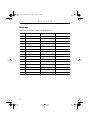 27
27
-
 28
28
-
 29
29
-
 30
30
-
 31
31
Samsung 150T Manuel utilisateur
- Catégorie
- Téléviseurs
- Taper
- Manuel utilisateur
Documents connexes
-
Samsung 570VTFT Manuel utilisateur
-
Samsung 50V Manuel utilisateur
-
Samsung 560VTFT Manuel utilisateur
-
Samsung 50S Manuel utilisateur
-
Samsung 70S Manuel utilisateur
-
Samsung 570PTFT Manuel utilisateur
-
Samsung SYNCMASTER 570STFT Manuel utilisateur
-
Samsung 180T Manuel utilisateur
-
Samsung 760TFT Manuel utilisateur
-
Samsung SYNCMASTER 770TFT Manuel utilisateur